如何解决win10系统的电脑总是频繁死机的问题
今天给大家介绍一下win10系统的电脑总是频繁死机的问题的具体解决方法。
1. 首先打开电脑,进入桌面,点击左下角的【开始】按钮,在打开的菜单中,选择左下方的齿轮图标,进入【设置】。

2. 如图,进入【Windows 设置】页面后,选择【系统】选项,打开。
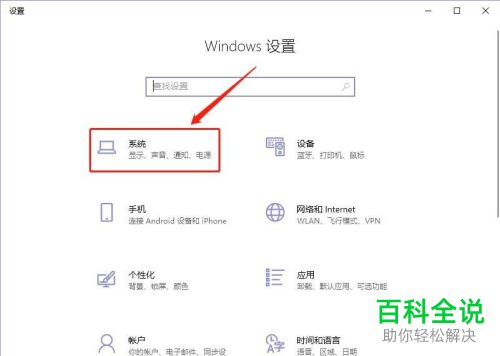
3. 在打开的系统设置页面,左侧点击【电源和睡眠】选项,然后在右侧打开的页面,将屏幕关闭时间和睡眠时间全部设置为【从不】,如图。
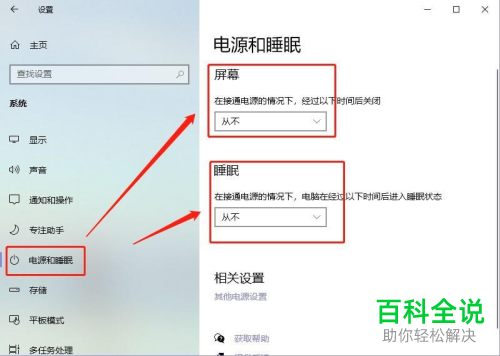
4. 设置好之后,按键盘上的【win R】组合键,调出运行窗口。
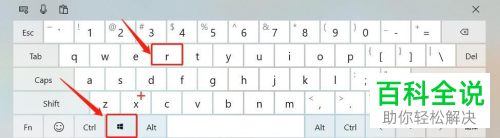
5. 在打开的运行窗口中,输入【gpedit.msc】,点击确定或按回车键。
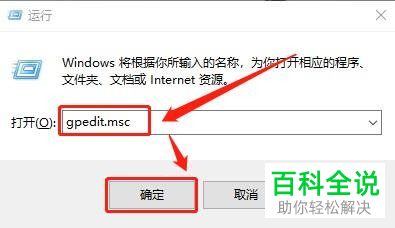
6. 如图,进入【本地组策略编辑器】页面后,依次点击左侧的【计算机配置】---【管理模板】---【系统】选项,在右侧打开的页面,找到【硬盘NV缓存】选项。

7. 在【硬盘NV缓存】选项上双击,然后在右侧打开的选项中,分别双击各个选项,在弹出的窗口中,全部点选上【已启用】,最后分别点击确定即可解决。

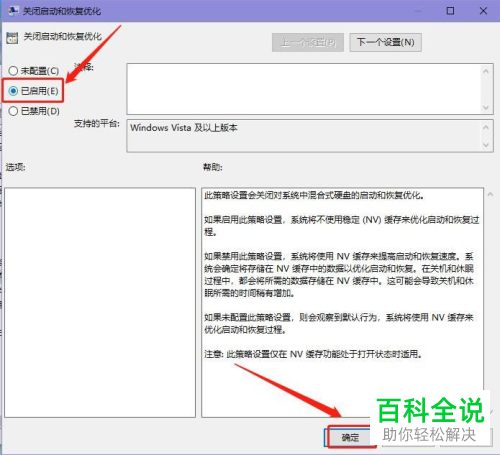
以上就是win10系统的电脑总是频繁死机的问题的具体解决方法。
赞 (0)

